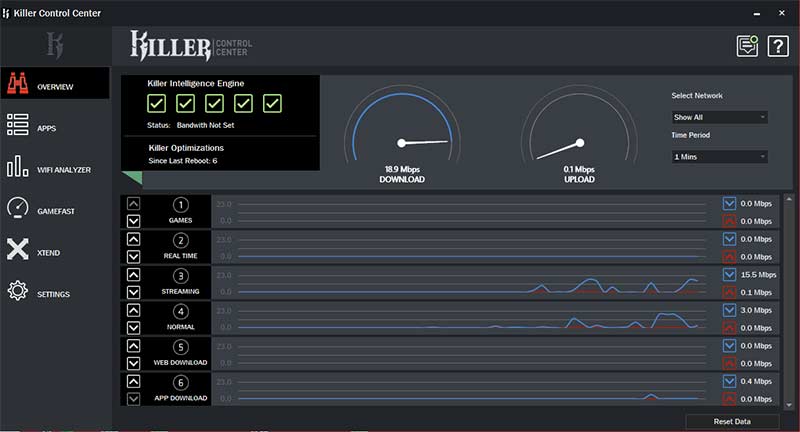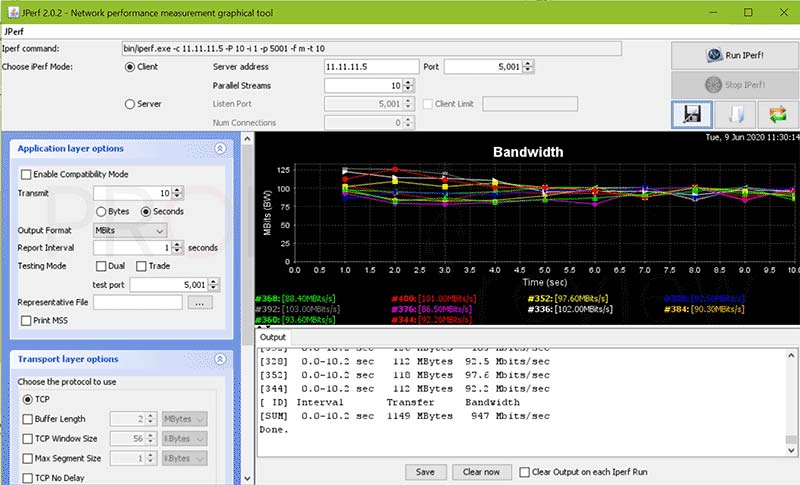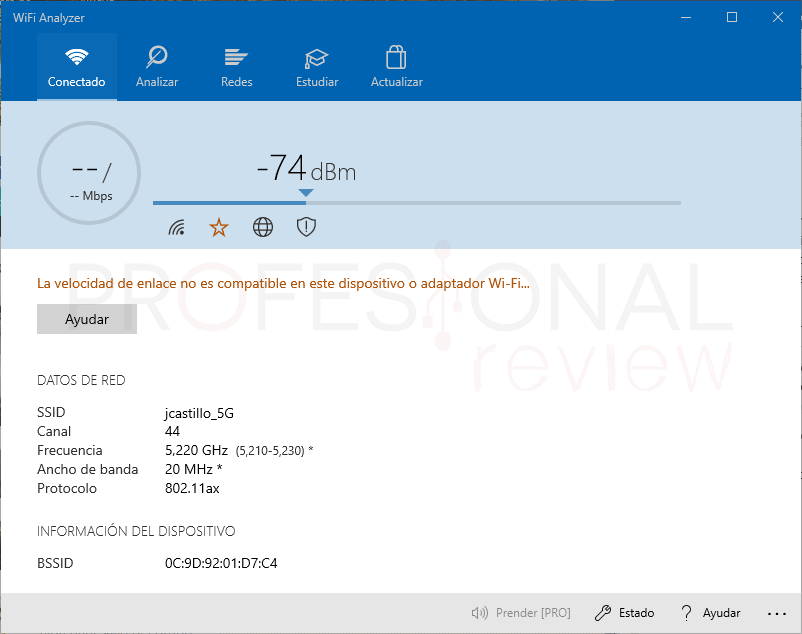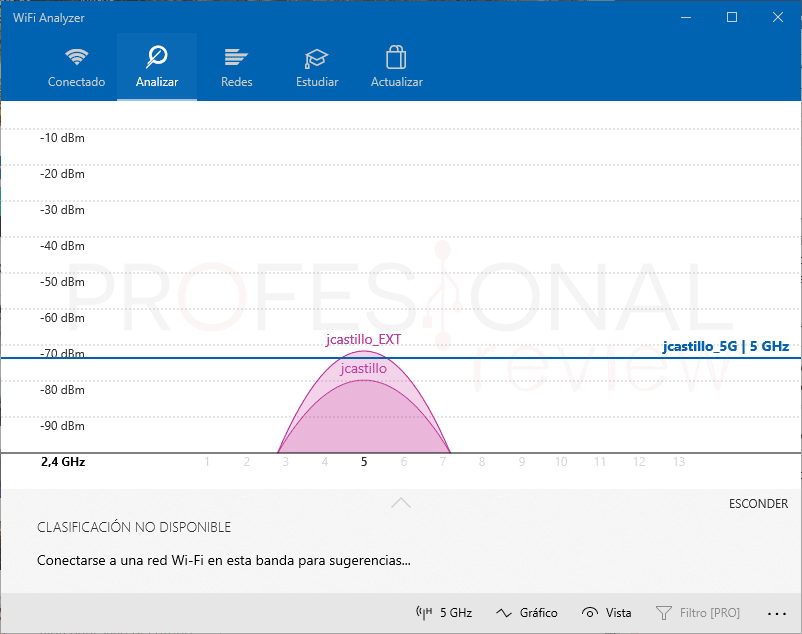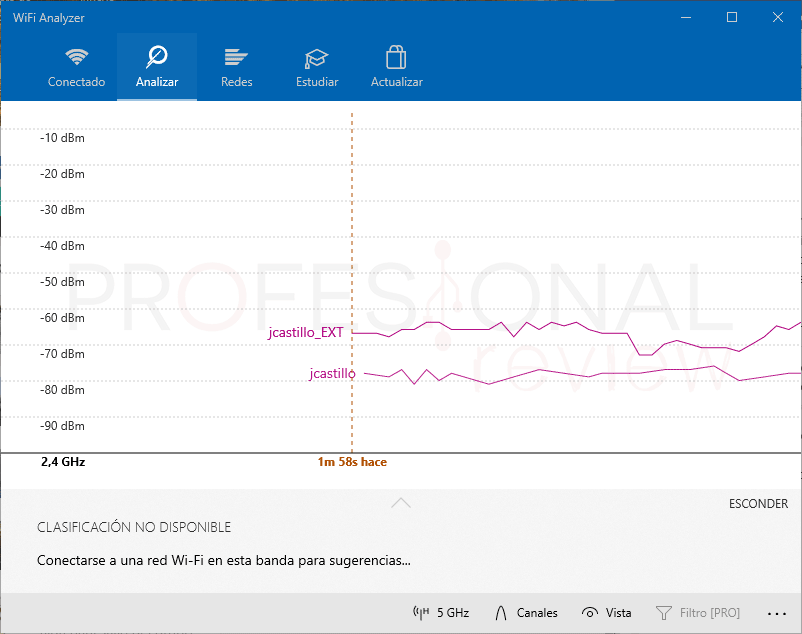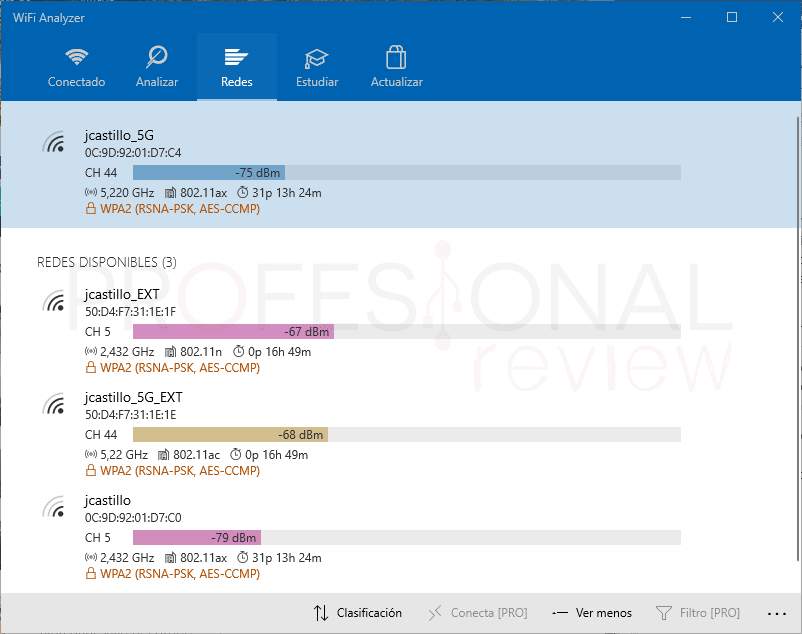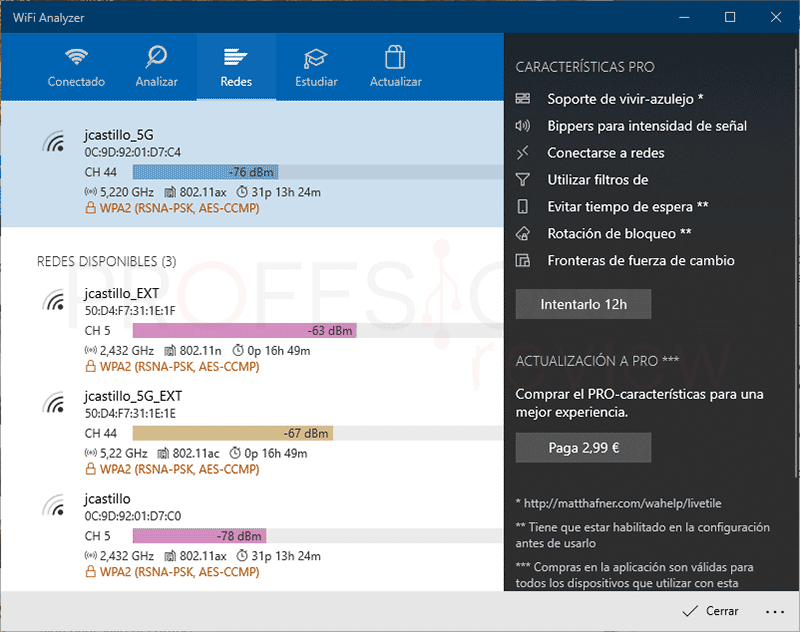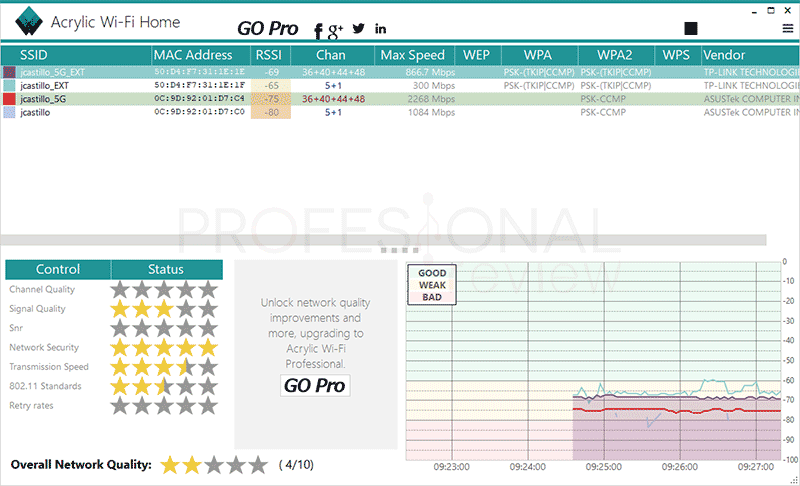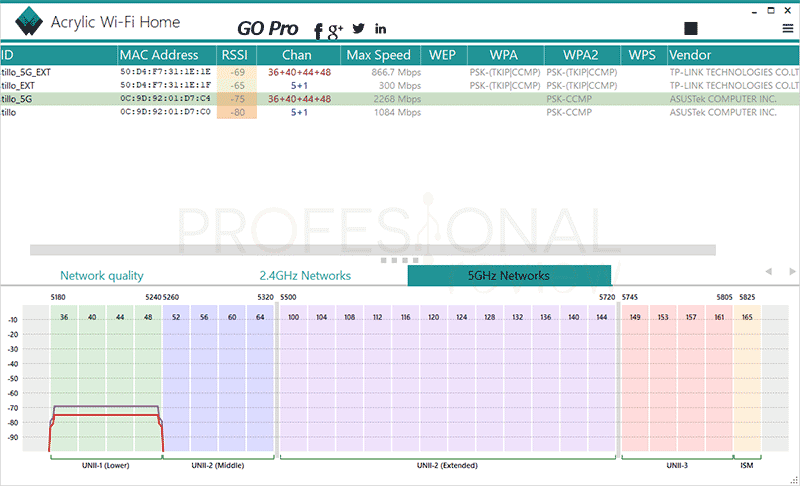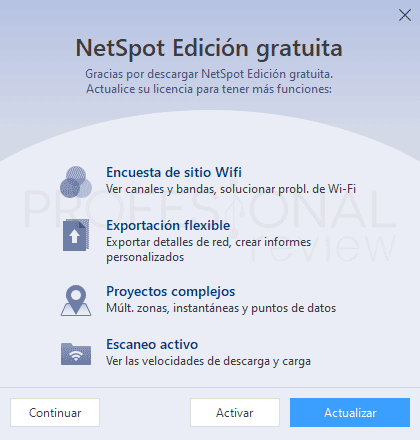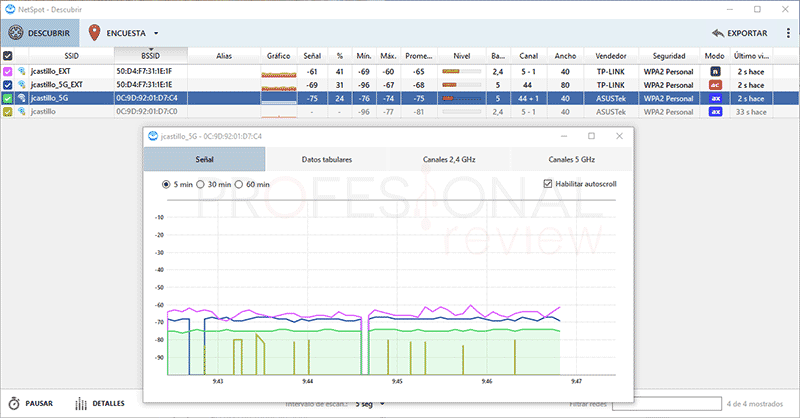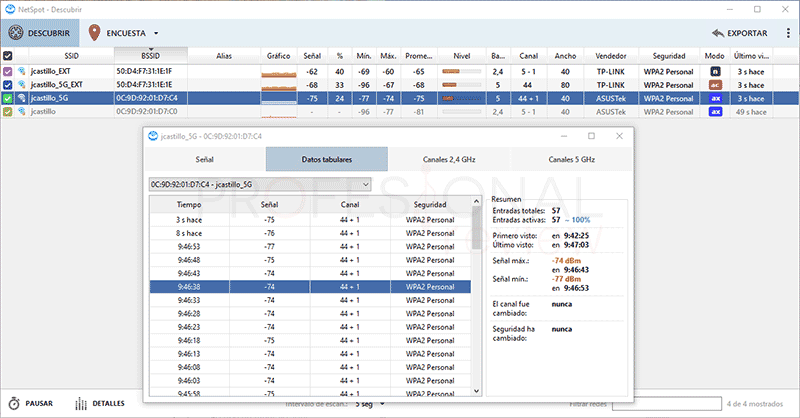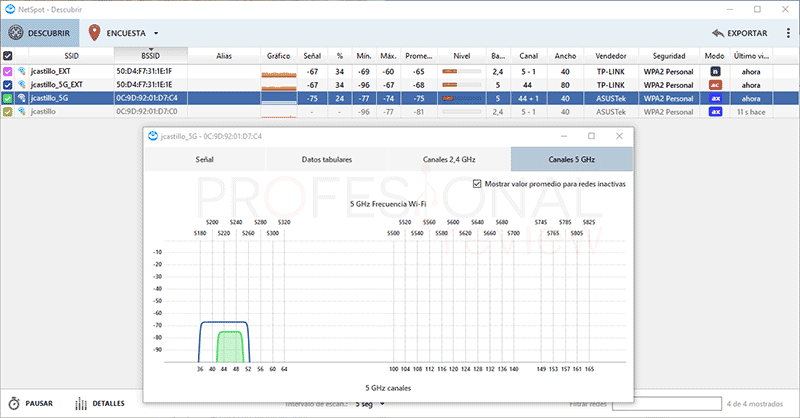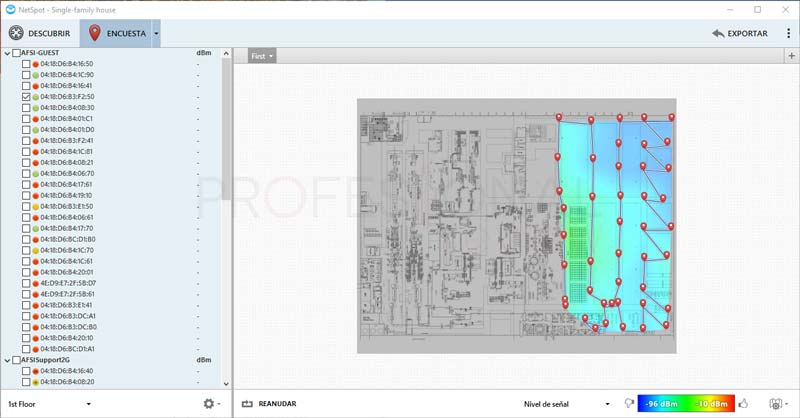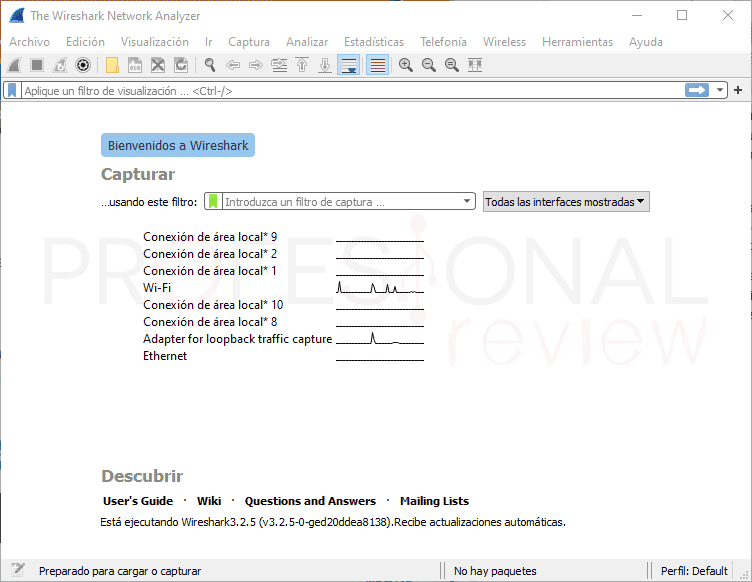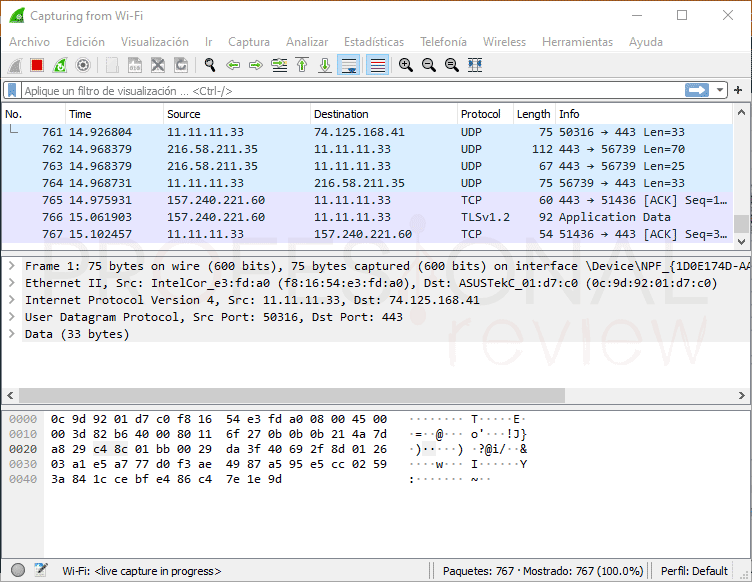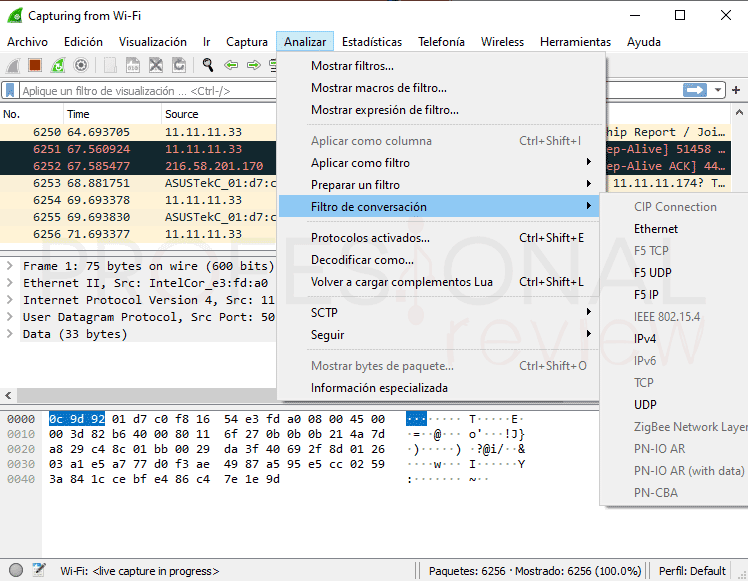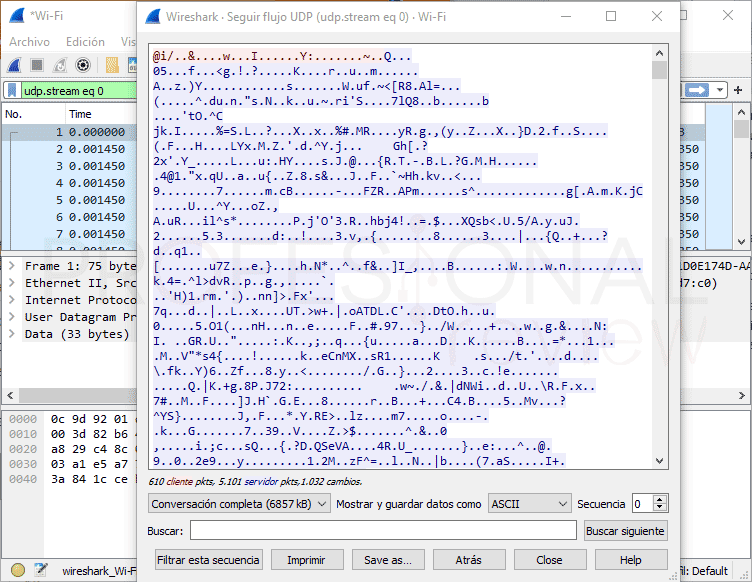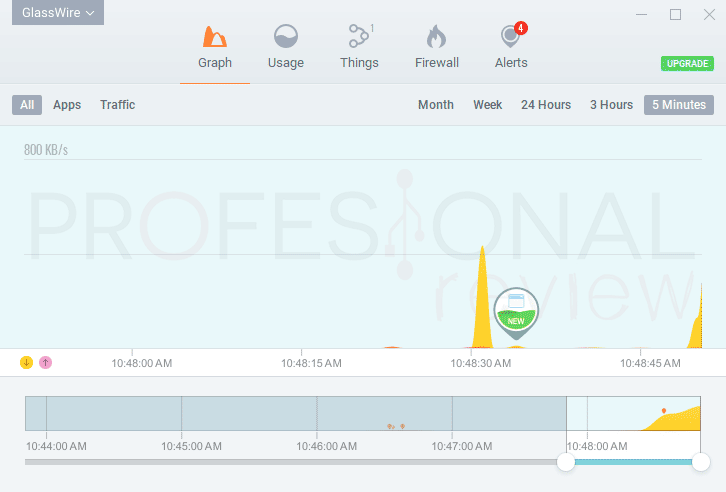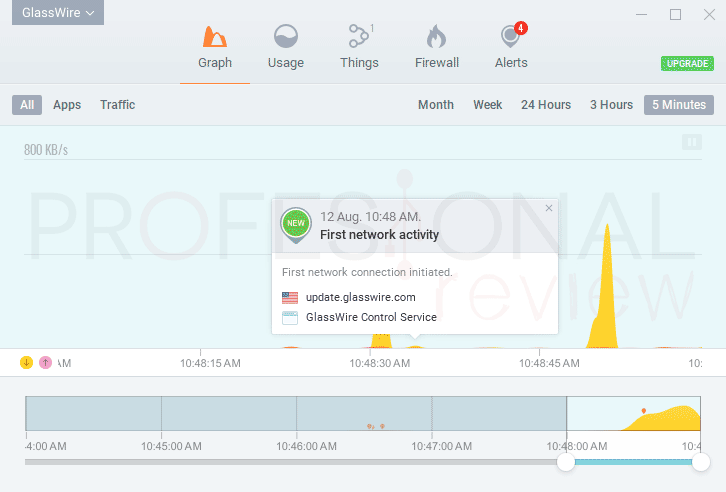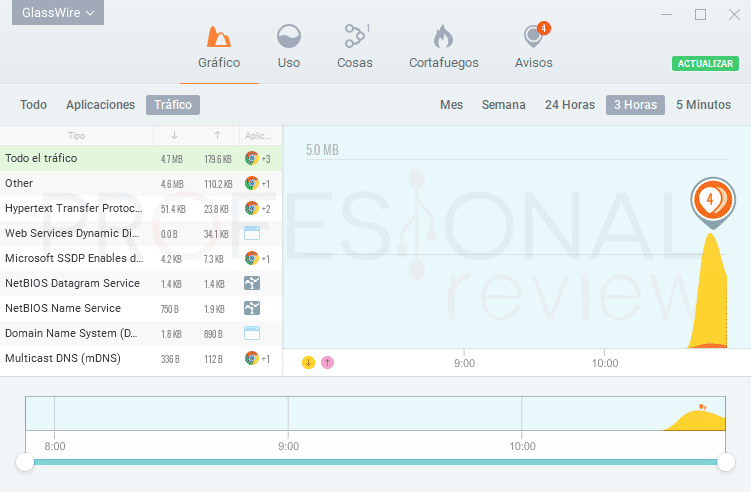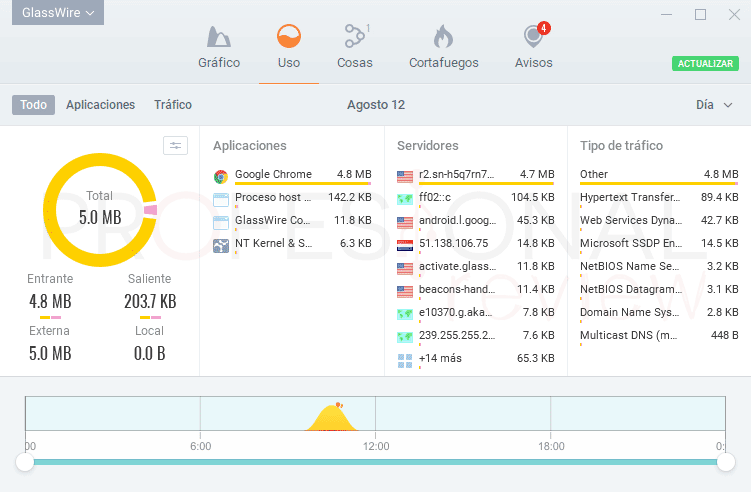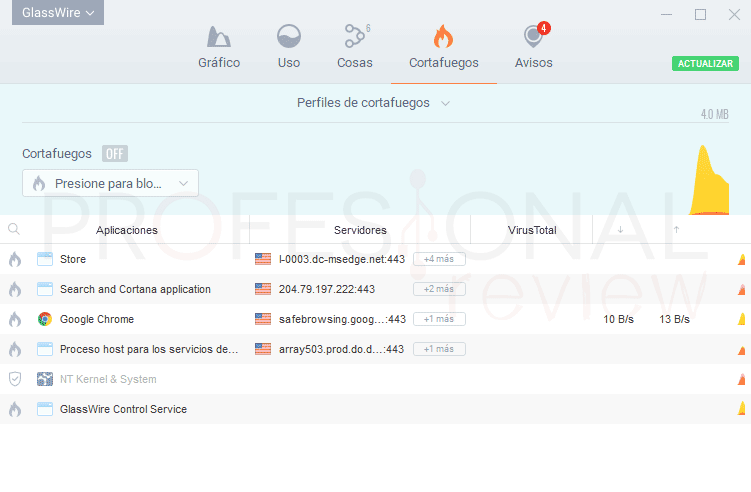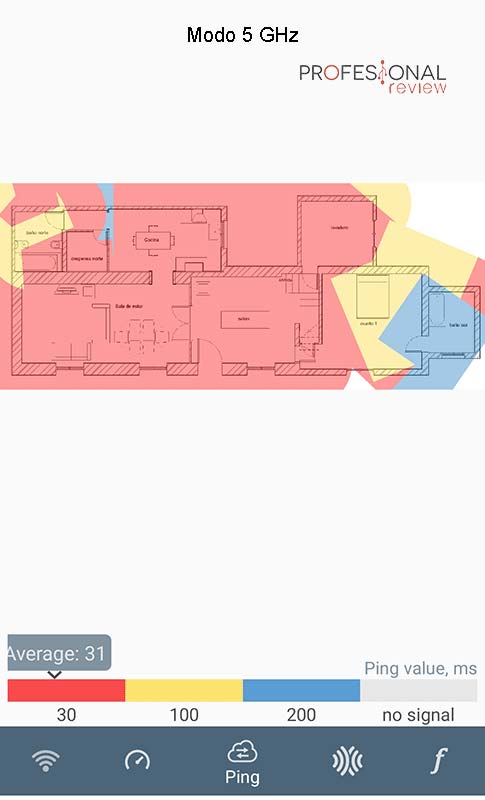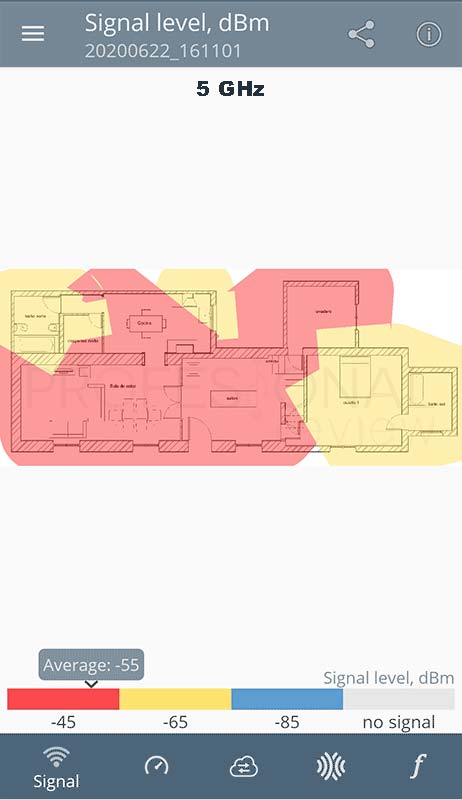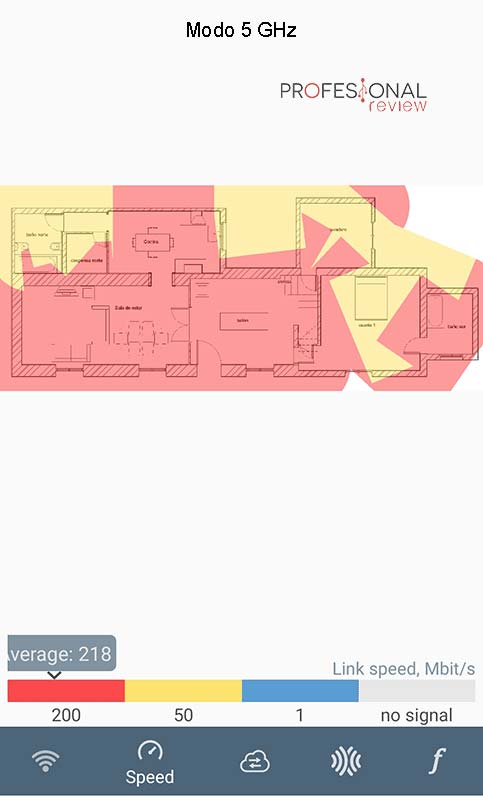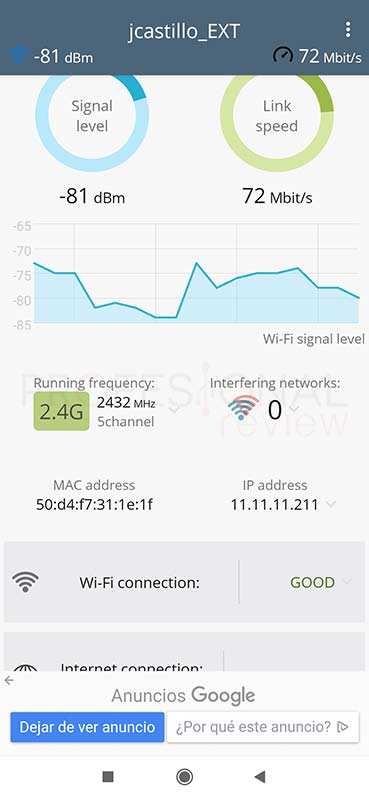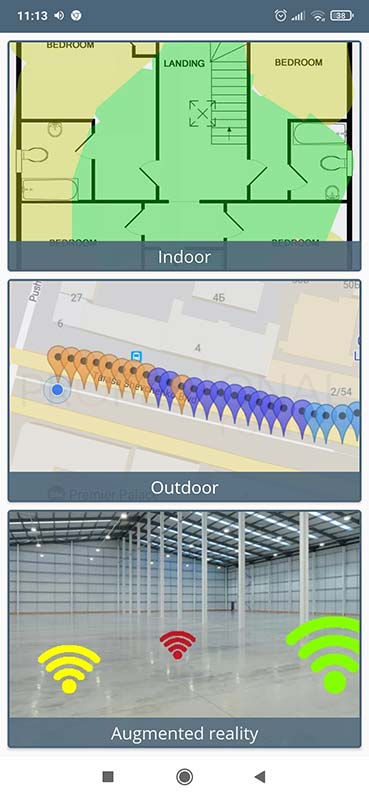Las redes son parte fundamental en nuestro día a día, que nos los digan a nosotros que trabajamos gracias a ellas. Por eso en este artículo vamos a repasar las que consideramos mejores aplicaciones para monitorizar red local en Windows, Mac o incluso Android. Nos centraremos sobre todo en aplicaciones que tengamos versiones gratuitas o que directamente sean software libre.
Índice de contenidos
Las ventajas que nos brinda poder monitorizar una red son bastantes, aunque las más importantes serán conocer con exactitud los recursos consumidos, la cobertura y potencia de la señal, la cantidad de redes disponibles y por supuesto los canales más usados. Pero en otros casos se nos da la posibilidad de monitorizar todo el tráfico de la red, funciones de cortafuegos o crear mapas de calor de nuestra zona para ver qué tal se comporta la conexión y así saber dónde hace falta un punto de acceso.
Sin más, conozcamos cuáles son las aplicaciones para monitorizar red que hemos probado durante este artículo. ¡Comencemos!
Killer Control Center (Solo para tarjetas Killer)
Se trata de una aplicación creada por el fabricante de tarjetas de red Killer muy enfocadas a gaming, así que este software solamente será compatible con este tipo de tarjetas de red, ya sean Wi-Fi o LAN. Descargadlo desde aquí.
Cuenta con una buena cantidad de funciones útiles para los jugadores, pero la más interesante sin duda es la de poder monitorizar el consumo de datos de nuestra red y poder controlarlo a nuestro antojo. Es decir, podemos ajustar la prioridad de cada aplicación para limitar o extender el uso de la red, dándole por ejemplo más banda a un juego que a una actualización o navegador, etc. Lo que viene siendo un balanceo de cargas para nunca perder ancho de anda jugando online.
Además de esto, cuenta con una sección en donde poder monitorizar red de forma individual en las aplicaciones y un analizador de frecuencias y bandas Wi-Fi para saber qué canales son los que están más saturados. La función GameFast permite gestionar de forma automática la actividad de nuestra RAM y CPU, pausando los procesos en segundo plano para retirar hasta un 20% de carga de la CPU y destinarlo al juego. La otra función clave es xTend, la cual permite conectar dispositivos portátiles directamente a nuestro equipo con tarjeta Killer como si de un punto de acceso se tratase.
Será una aplicación casi obligatoria para aquellos usuarios que tenga un portátil con tarjeta Killer, por ejemplo, un MSI, Acer o AORUS, que suelen usar estos componentes.
Jperf 2.0.2
Jperf es uno de los programas que más utilizamos para analizar y medir la velocidad de una red local a través de dos ordenadores. Es un software totalmente gratuito con licencia de código abierto desarrollado sobre java, por lo que necesitaremos tener instalado el servicio en nuestro equipo. Podremos descargar Jperf desde Sourceforge.
El programa es una evolución de la aplicación en modo comando Iperf que añade interfaz gráfica, aunque en esencia utiliza las mismas funciones. Es capaz de medir la velocidad de un enlace de red formado por dos equipos, colocando una extensión como cliente y otra como servidor en los extremos. Cuenta con una serie de opciones para personalizar el resultado, unidad de medida, protocolo de comunicación TCP o UDP, puerto, cantidad de streams y algunas más.
Por lo demás, no tiene más funciones extras, así que está centrado en una sola tarea y la hace mejor que nadie. También cuenta con App para Android, así que se puede medir la velocidad del enlace entre un PC y un Smartphone.
WiFi Analyzer
Se trata de una de las aplicaciones más utilizadas por los usuarios de Windows para analizar y monitorizar red Wi-Fi desde el equipo. Está disponible en Microsoft Store, y es gratuita, así que no tiene pérdida.
Esta vez ocurre algo similar que con Jperf, es una aplicación centrada solamente en una tarea. La cual es monitorizar los canales Wi-Fi por los que opera nuestra red y el resto de enlaces encontrados en nuestro entorno. Lo que hace es medir la potencia en dB de esos enlaces y determinar cuál es el canal que está menos congestionado y así poder utilizarlo para nuestra conexión.
Aunque solo hace esta tarea principal, la hace muy bien y de una forma increíblemente completa. Admite 2,5 y 5 GHz, así como otras frecuencias que operen en el país o continente en donde estemos situados, pudiendo monitorizar la cobertura en dB en tiempo real mediante una gráfica. Así mismo da información sobre la velocidad del enlace y otras propiedades como la potencia los SSID y la encriptación que lleva.
Cuenta con excelentes comentarios y buena puntuación en la Store de Microsoft, así que echadle un vistazo si lo que queréis es buscar el mejor canal para vuestra Wi-Fi. También está disponible para Android y iOS, y hay una versión Pro con algunas funciones extras.
Acrylic Wi-Fi Home
No es común que una aplicación para monitorizar red tenga el sello de la unión europea, lo que demuestra que esta aplicación es una de las mejores en su segmento, o al menos así está considerada por muchos. Claro que la versión gratuita Home no es tan potente como la Professional. Para descargarla debéis ir al enlace que os dejamos antes y colocar nuestro correo y nombre, así se enviará la URL de descarga al mismo. Desde luego no es lo más sencillo ni rápido, y además se aseguran enviarnos gradualmente publicidad.
Esta aplicación en la versión gratuita no dispone de demasiadas opciones, pero la información que da sobre nuestra conexión es bastante completa. Es capaz de identificar con exactitud todas las señales Wi-Fi que llegan a nuestra tarjeta con nombres, marca del adaptador, dirección MAC y por supuesto SSID, canales usados y potencia.
En la zona inferior se nos muestra una gráfica en tiempo real con la potencia de la conexión y la calidad de la señal medida en distintos parámetros. Podremos modificar esta vista para monitorizar los canales utilizados al igual que ocurría en la aplicación anterior, pero detallando todo el rango de frecuencias en uso.
La versión profesional cuenta también con un analizador de paquetes para monitorizar todo el tráfico de la red.
NetSpot
NetSpot es otra de las aplicaciones clave para monitorizar red, estando disponible en una versión free más básica y versiones de pago súper completas y con gran cantidad de opciones. Esta sí que podría ser una de las más completas del mercado a nivel de usuario y empresa, pudiéndola descargar desde aquí.
Es compatible con los Windows y Mac, así como todas las versiones del estándar 802.11 disponibles, por lo que podremos usarlo en cualquier país. La versión gratuita ofrece una información similar a Acrylic, monitorizando los adaptadores inalámbricos encontrados con todo detalle de información y potencia de señal. Si accedemos a la región de gráfico o detalles, podremos sacar una gráfica en tiempo de real de la conexión sumamente completa sobre la calidad de señal, damos y canales usados, y la gráfica de red de dichos canales con su potencia.
Tengamos en cuenta que el modo encuesta para crear un mapa de calor de la zona Wi-FI no está disponible en la versión gratuita. Sí que se nos muestran dos demostraciones, pero no es posible cargar nuestro propio plano y crear el heatmap.
Wireshark
La siguiente aplicación completamente gratuita para monitorizar red es Wireshark la cual podremos descargar desde su página web oficial tanto si somos usuarios de Windows como Mac, o incluso el código fuente para Linux. Dejamos el enlace de descarga por aquí.
Al ser totalmente libre cuenta con todas las opciones activadas, y la verdad es que no son pocas, como ya se puede ver a la hora de instalar en donde nos pedirá complementos para dispositivos Wi-Fi por USB, Npcap y demás. En este caso también es capaz de monitorizar la actividad de la red cableada, algo que por ejemplo las otras aplicaciones no hacen.
Seleccionamos uno de los adaptadores que tengamos, y de él podremos capturar todo el tráfico que pase por la red. Digamos que es como la versión profesional de NetSpot pero incluso llegando un poco más lejos, ya que monitoriza tramas TCP y UDP, almacena en un fichero el análisis y ofrece una cantidad ingente de opciones de personalización para las capturas. Está enfocada a un público más profesional, eso solo hay que verlo con la interfaz, y no es la típica aplicación al uso.
Glasswire
La siguiente aplicación que presentamos es Glasswire, la cual cuenta con versión gratuita de interfaz muy amigable, y además disponible en muchos idiomas incluido el español. Como siempre, desde el apartado de descargas de su página oficial podréis obtenerla para Windows.
Esta App monitoriza el consumo de red de las distintas aplicaciones de nuestro sistema, pudiendo personalizar la línea de tiempo. Brinda información en forma de eventos para programas que hayan empezado a consumir recursos de red, haciéndolo de una forma muy original y accesible.
En la pestaña de Uso, se puede ver esta información de forma desglosada para cada aplicación y los distintos servidores a los que nos hemos conectado. También permite ver el tipo de tráfico que ha circulado. En el tercer apartado lista la presencia de elementos en la red, como routers, Switch u otros equipos.
Un apartado especialmente interesante es el de cortafuegos, ya que es un elemento que nos muestra las conexiones establecidas por aplicaciones y a dónde van. De forma individual podremos bloquear dichas aplicaciones para evitar su conexión si consideramos que son inseguras, pudiendo crear perfiles de funcionamiento para determinados escenarios. Dispone de una función de análisis de virus con VirusTotal, así como un log de eventos de red en el último apartado.
Lo cierto es que es una aplicación muy útil para monitorizar el tráfico de una forma sencilla e intuitiva, y también permite bloquear aplicaciones. Una de las mejores para el público general de esta lista.
WiFi Heatmap (Android)
Por último y no menos importante tenemos una aplicación para monitorizar red desde nuestro terminal Android, aunque esta lo hace de una forma especial. Como su propio nombre indica, la aplicación es capaz de crear mapas de calor de nuestra conexión Wi-Fi con diferentes medidores. Podremos obtenerla de forma gratuita desde Play Store en Android.
Lo mejor de todo quizás sea el hecho de poder cargar nuestro propio plano de planta de casa, nuestra oficia o incluso usar un mapa por satélite para monitorizar la cobertura de red en exteriores. Es la que nosotros utilizamos para las review de routers, por ser sencilla de usar, muy gráfica y dar bastante fiabilidad. Como portada tenemos un monitor bastante completo de nuestra conexión y en la zona inferior la opción para realizar el mapa de calor.
Tras cargar el mapa en la aplicación a partir de una imagen, seleccionaremos de forma manual la escala para así determinar la resolución de la captura. La captura comenzará de forma inmediata, seleccionando en el mapa la ubicación en donde estemos y capturando los datos en ese punto. El proceso se repetirá en todo el plano moviéndonos físicamente por el lugar y confeccionando así el mapa de calor. La aplicación es capaz de darnos un mapa de la señal en dB, velocidad en MB/s, Ping, interferencia con redes y canal usado.
Ahora además añade una función de monitorización en realidad virtual para realizar el mapa de calor. Para ello se utilizará otra aplicación de apoyo llamada Wi-Fi AR.
Conclusiones acerca de como monitorizar nuestra red
Estas no son ni mucho menos las únicas aplicaciones que hay para monitorizar red, de hecho, las hay mucho más detalladas como las versiones de pago y de corte más profesional. Pero para el uso que le va a dar un usuario, digamos estándar, creemos que son herramientas bastante completas que se pueden combinar para darnos todo lo que necesitamos. Ahora os dejamos con algunos tutoriales interesantes relacionados con las redes.
¿Cuál has decidido utilizar tú? Si conocemos alguna que te haya gustado especialmente y no esté aquí, déjala en los comentarios para ayudar a más usuarios.